Word til internettet giver dig nu mulighed for at tilføje din reaktion på kommentarer og svar. Denne funktion er blevet lanceret med Like som den første tilgængelige reaktionstype med andre reaktionstyper at følge.
Tilføj en reaktion
-
Markér en eksisterende kommentar i et Word til webdokument, eller tilføj en ny kommentar.
-
Vælg reaktionsknappen Synes godt om (tommelfinger op-knappen) i øverste højre hjørne af kommentarkortet. Hvis det er nødvendigt, kan du vælge igen for at fjerne din reaktion.
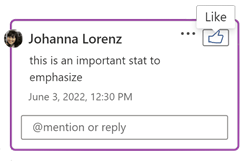
-
Bekræft, at reaktionsknappen er blevet farvet, hvilket specifikt angiver din reaktion. Bemærk også det tilstødende reaktionsantalnummer.
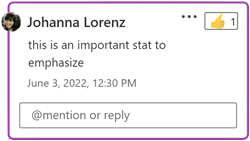
Indikationer og indstillinger
-
Når du peger på knappen Synes godt om for en kommentar, der har eksisterende synes godt om, vises der en liste over brugernavne, der viser, hvem der har syntes godt om kommentaren indtil videre. Denne liste opdateres i realtid, mens du samarbejder om dit dokument i Word til internettet.
-
Tallet ved ikonet angiver det samlede antal personer, der har reageret på denne specifikke kommentar.
-
Hvis andre tidligere har reageret på denne kommentar, kan du holde markøren over reaktionsknappen for at få vist en liste over deres navne.
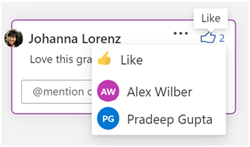
-
Du kan også rulle gennem kommentartråden for at se reaktioner på tidligere svar.
React til et tidligere svar i kommentartråden
Ud over at reagere på den mest populære kommentar kan du også reagere på andre kommentarer i samtalesekvensen.
-
Klik for at udvide og rulle efter behov for at se andre kommentarer i tråden.
-
Hold markøren over et bestemt svar for at se og vælge knappen Synes godt om . Når et svar indeholder reaktioner, vil knappen Synes godt om og optællingsindikatoren være vedvarende.
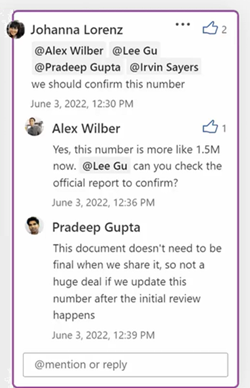
Tastaturtilgængelighed
React til en kommentar kun med tastaturet
-
Tryk på Alt+F12 for at navigere fra dokumentets ankertekst til kommentartråden.
-
Hvis det er nødvendigt, kan du gå til en kommentar i tråden via pil ned.
-
Tryk på tabulatortasten for at flytte fokus til knappen Synes godt om .
-
Brug Enter eller mellemrumstasten til at vælge knappen Synes godt om.
-
Når en kommentar eller et svar indeholder reaktioner, kan du bruge Alt + pil ned til at flytte fokus til brugerlisten og navigere i denne liste med pil ned og pil op.
Kendte problemer
-
Kommentarreaktioner i Word til internettet er endnu ikke synlige for samarbejdspartnere på andre platforme (Windows, Mac, iOS, Android).
-
Eksisterende kommentarer i nogle ældre dokumenter har muligvis ikke reaktionsknappen, men nyligt tilføjede kommentarer i det samme dokument har reaktionsknappen.
-
I første omgang Like er den eneste tilgængelige reaktionstype. Andre reaktionstyper føjes til dette og andre platforme.
Bemærk!: Husk, at det er muligt for andre at redigere dine kommentarer. Kommentarer i et Office-dokument gemmes i filen, så alle med redigeringsadgang til din fil kan redigere din kommentar.
Tilgængelighed
Kommentar-reaktioner er tilgængelige for alle brugere i Word til internettet.










